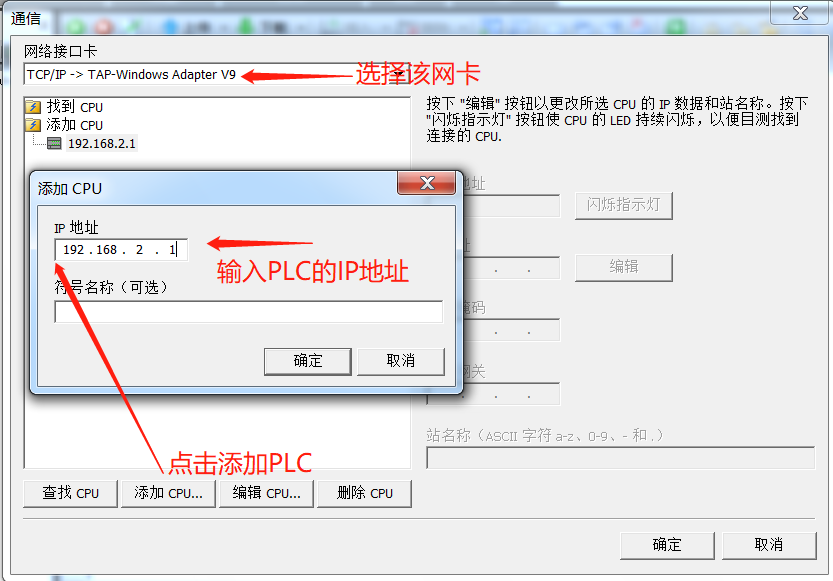远程下载PLC程序
远程下载PLC程序
# 2.1. 前提条件
申请账户(详见1.1.1)申请账户
添加项目(详见1.1.2)添加项目
安装配置软件(详见1.1.3)安装配置软件
登录账户(详见1.1.4)登录账户
添加BOX(详见1.1.5)添加BOX
设置BOX上线(详见1.2)设置BOX上线
# 2.2. 串口设备西门子S7-200为例
- name: 视频播放:远程编程-串口
avatar: /img/logo/video.png
link: http://iotcloud.work/download/videos/4.2 远程编程-串口.mp4
textColor: '#11a8cd'
1
2
3
4
2
3
4
注意
(1)远程编程过程中,BOX和PLC的数据采集过程会终止。
(2)编程完成之后,断开链接,系统会初始化,需要等待20S~2分钟,方可继续操作。
- 接线
| PLC 端 | BOX 端 |
|---|---|
| 3 | RS485:A |
| 8 | RS485:B |
- 登录配置软件选择需要链接的 BOX ,输入需要的信息,点击“启动链接”。
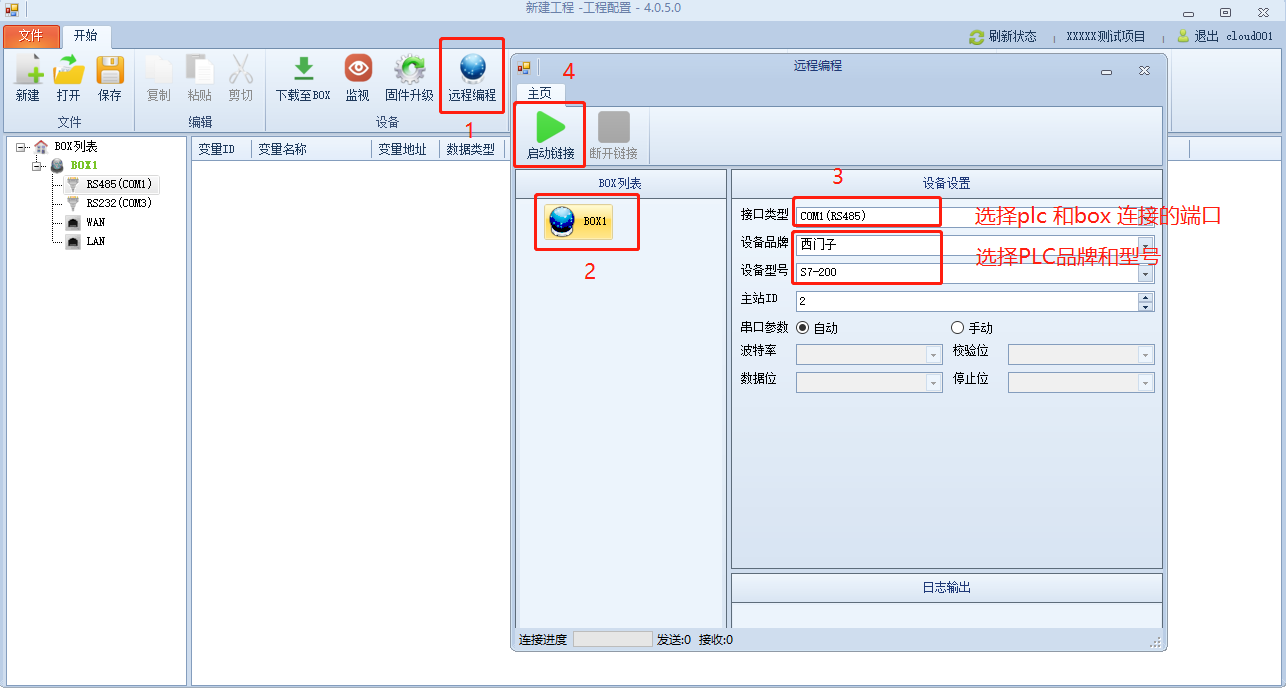
等待提示“开启远程编程成功后,请使用串口 COM*”
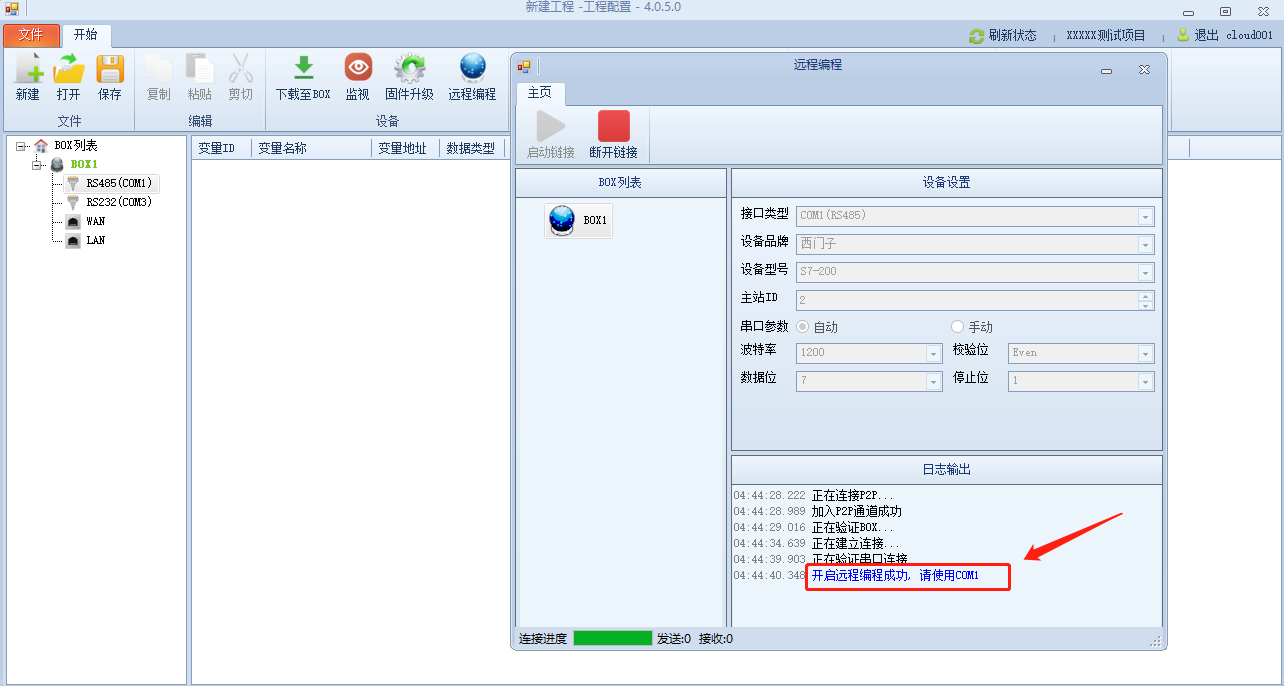
打开编程软件,开始远程上下载,监视PLC程序;
说明:STEP7编程软件,西门子S7-200只支持32位操作系统
- PLC 设置
a.PPI属性
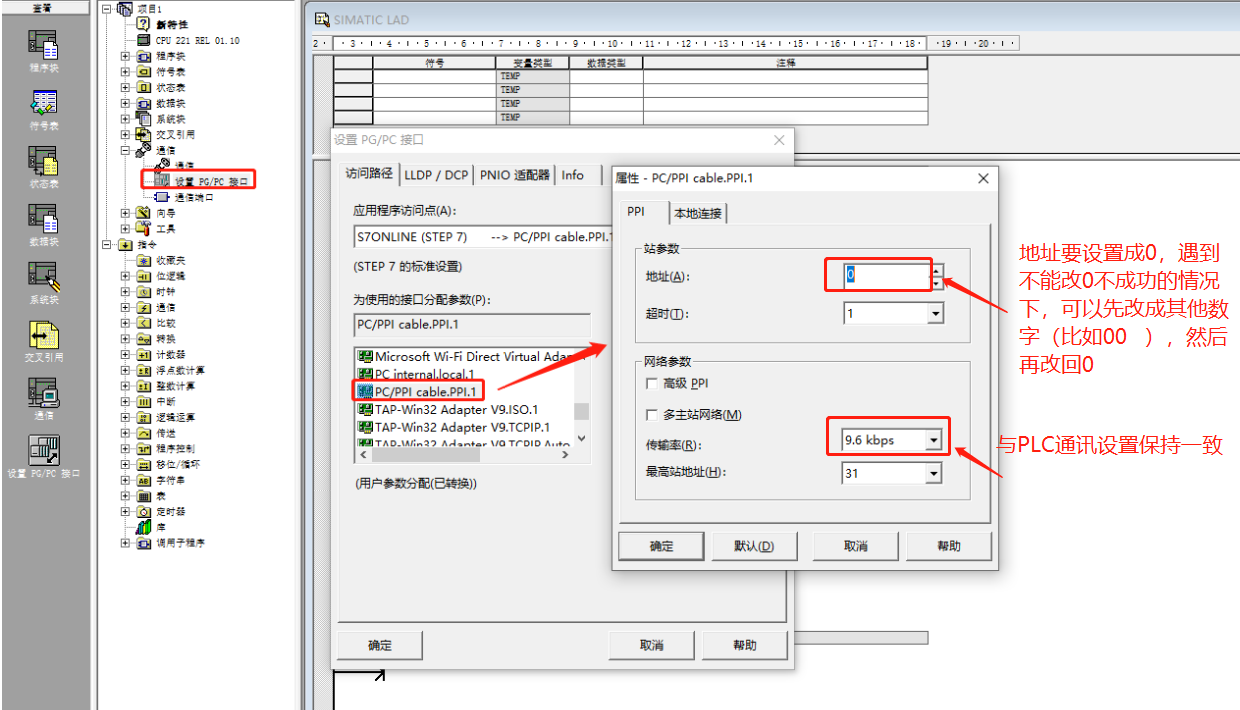
b.本地连接设置配置软件提示的端口号
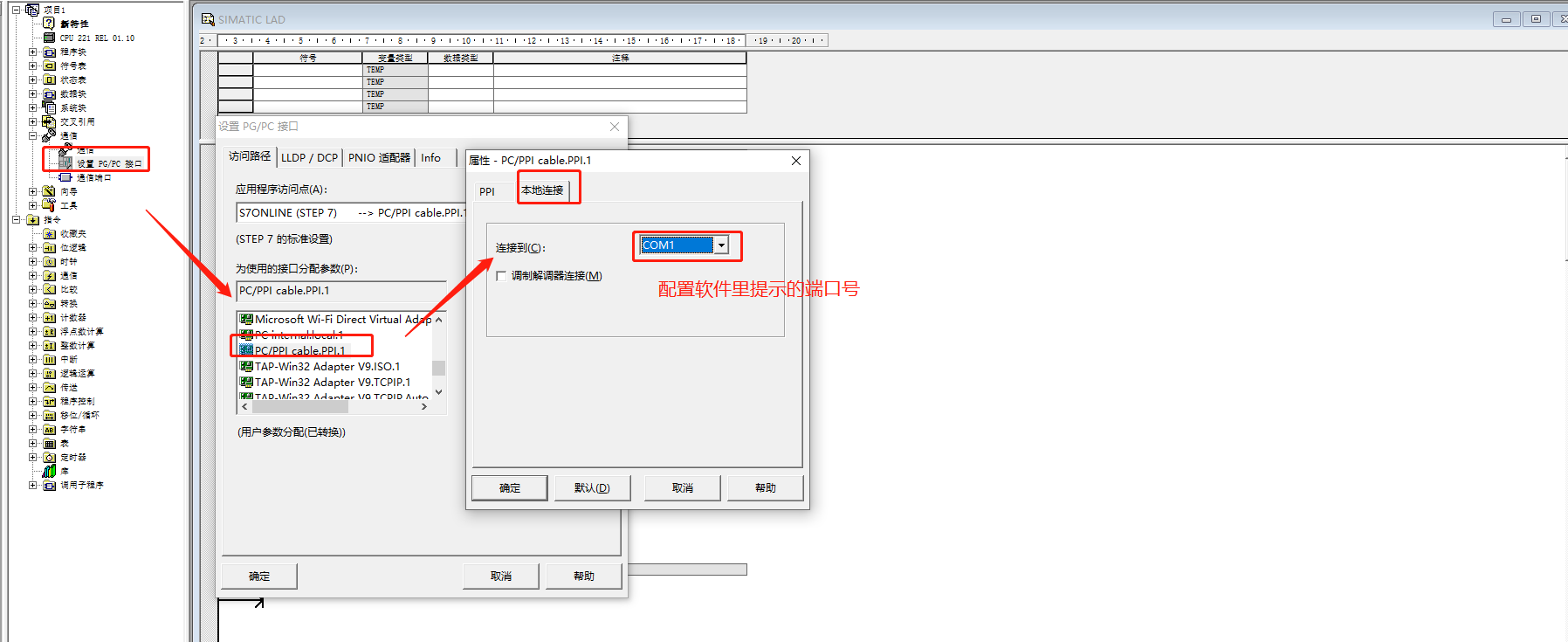
c.点击通信
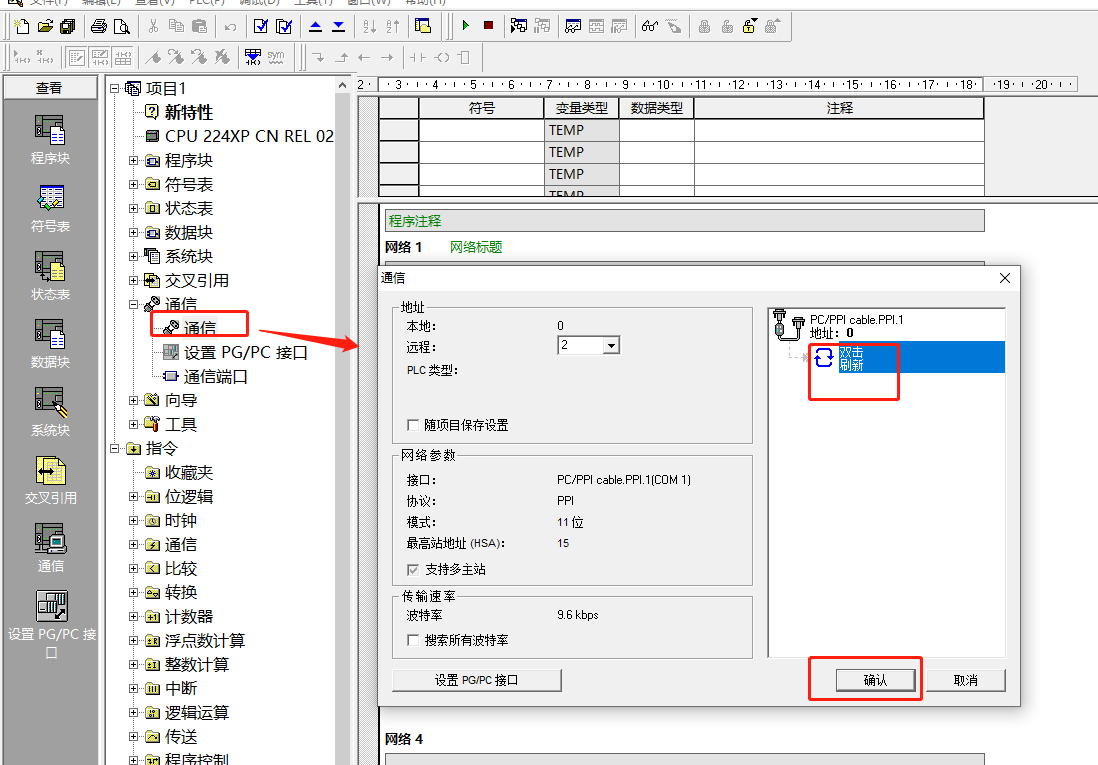
# 2.3. 网口设备西门子S7-200 Smart为例
- name: 视频播放:远程编程-网口
avatar: /img/logo/video.png
link: http://iotcloud.work/download/videos/4.1 远程编程-网口(苏).mp4
textColor: '#11a8cd'
1
2
3
4
2
3
4
注意
(1)远程编程过程中,BOX和PLC的数据采集过程会终止。
(2)编程完成之后,断开链接,系统会初始化,需要等待20S~2分钟,方可继续操作。
- 接线
| PLC 端 | BOX 端 |
|---|---|
| 普通网线 | LAN/WAN口 |
- 设置BOX网口 IP 和 PLC 设备同网段,设置完后下载到 box 后并上传到云端(详见 1.1.7 章节)。
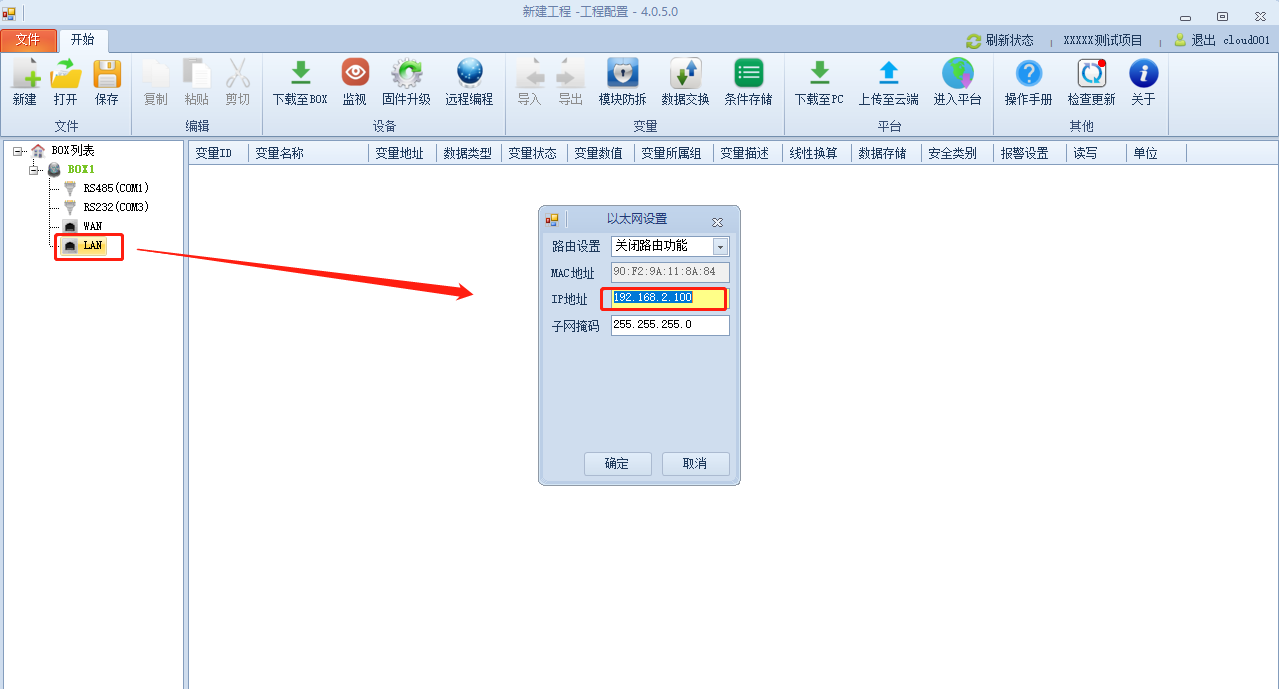
- 登录配置软件选择需要链接的 BOX ,输入需要的信息,点击“启动链接“。
等待提示“开启远程编程成功“
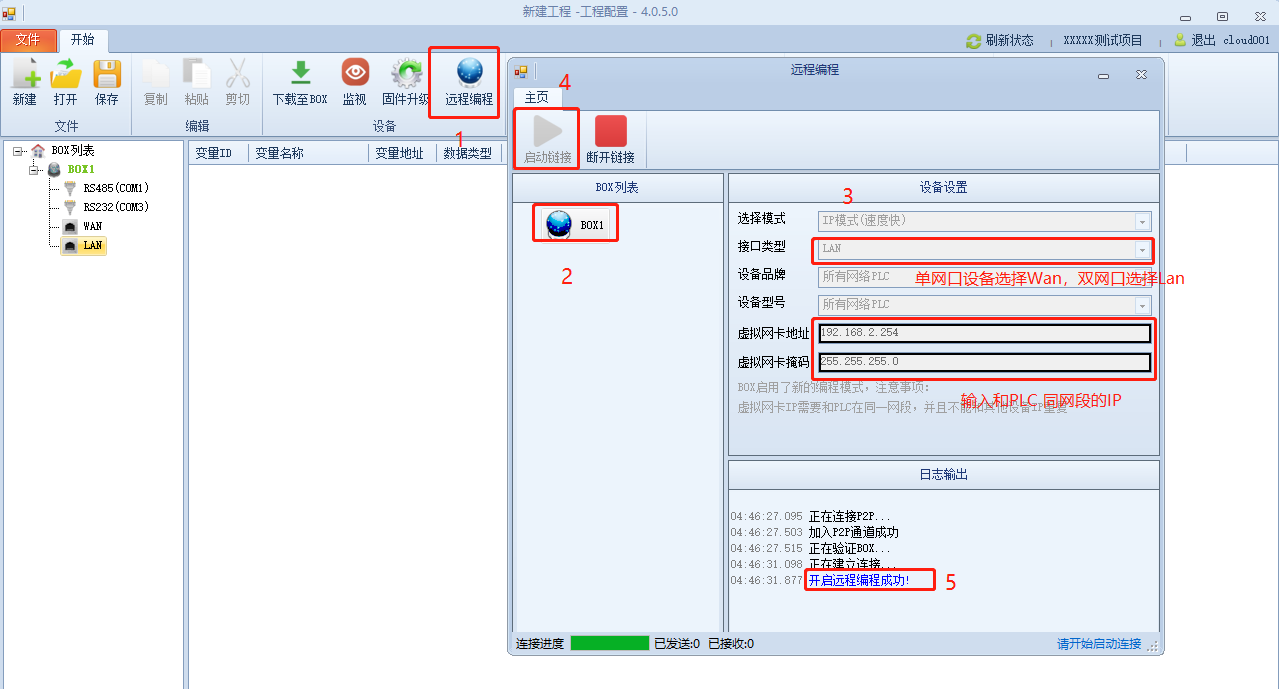
等待启动链接成功之后,则打开编程软件,开始远程上下载,监视PLC程序;
- 打开 STEP7 编程软件